Pisač Epson L110, kao i bilo koji drugi uređaj ove vrste, ispravno će komunicirati s računalom samo ako su u operativni sustav instalirani upravljački programi. U većini slučajeva korisnik mora samostalno odabrati ove upravljačke programe pomoću jedne od dostupnih metoda. Postoji pet takvih mogućnosti, a načelo njihova izbora ovisi o korisnikovim osobnim preferencijama i prevladavajućim okolnostima.
Preuzimanje upravljačkih programa za pisač Epson L110
Prije početka analize osnovnih uputa želimo pojasniti da kutija s opremom za ispis Epson L110 sadrži disk sa svim potrebnim pokretačkim programima i softverom koji su već napisani na njemu. Ako imate takav pogon, kao i pogon ugrađen u vaše računalo, jednostavno ga umetnite, pokrenite tamo izvršnu datoteku i slijedite upute na zaslonu da biste se brzo nosili sa zadatkom. U suprotnom, preskočite da biste se upoznali sa sljedećim metodama.
1. način: službeno web mjesto tvrtke Epson
Programeri i dalje podržavaju pisač Epson L110, što znači da na službenoj web stranici možete lako pronaći njegovu stranicu na kojoj se nalaze sve potrebne datoteke upravljačkih programa. Ova se metoda smatra najpouzdanijom i najučinkovitijom jer tvorci neovisno provjeravaju softver i paze da ne nanese štetu računalu.
Idite na službeno web mjesto tvrtke Epson
- Sve radnje izvodit će se na web mjestu Epson, pa prvo tamo morate otići pomoću gornje veze ili tako što ćete sami unijeti adresu kroz redak u pregledniku. Na glavnoj stranici idite na odjeljak "Upravljački programi i podrška".
- Uređaj možete brzo pronaći po imenu zapisujući ga u posebno određeni redak. Tada će se pojaviti popis podudarnosti. Kliknite odgovarajući rezultat da biste otišli na stranicu proizvoda.
- Na njemu ste zainteresirani za odjeljak "Upravljački programi i priručnici".
- Sada se spustite na karticu i proširite odjeljak "Vozači, komunalne usluge".
- Obavezno navedite odgovarajuću verziju operativnog sustava i njegov bit, ako se to nije dogodilo automatski.
- Za Epson L110 dostupan je samo jedan upravljački program, pa pokrenite preuzimanje klikom na "Preuzimanje datoteka".
- Pričekajte da se arhiva završi s preuzimanjem, a zatim je otvorite prikladnom metodom.
- Sadržat će samo jednu EXE datoteku. Ne morate ga ni raspakirati, već samo otvorite.
- Povezani model pisača automatski će se otkriti. Ako želite da medij za ispis odmah odabere ovu opremu za tisak prilikom izrade obrasca, označite okvir Koristi kao zadanu.
- U sljedećem prozoru postavite optimalan jezik sučelja proširivanjem skočnog popisa.
- Potvrdite uvjete ugovora o licenci označavanjem odgovarajućeg okvira s markerom, a zatim nastavite dalje.
- Pričekajte da se upravljački program instalira.
- Tijekom ovog postupka na zaslonu će se pojaviti skočni prozor Sigurnost sustava Windows... U njemu kliknite na gumb "Instalirati"da biste potvrdili instalaciju softvera za Epson L110.
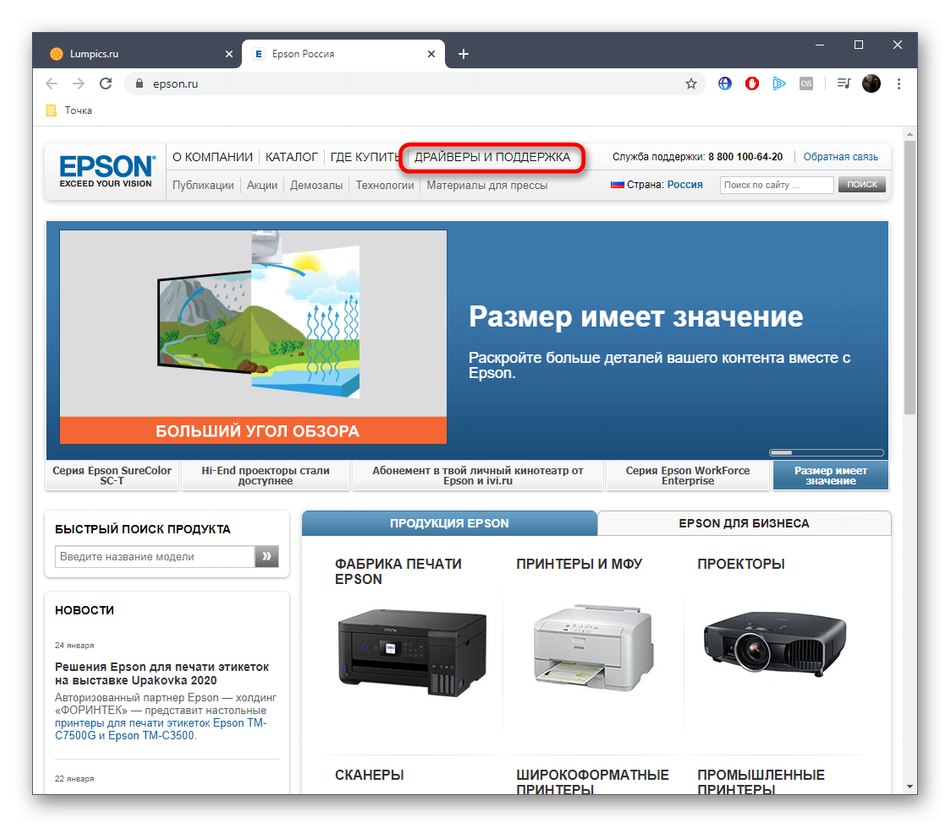
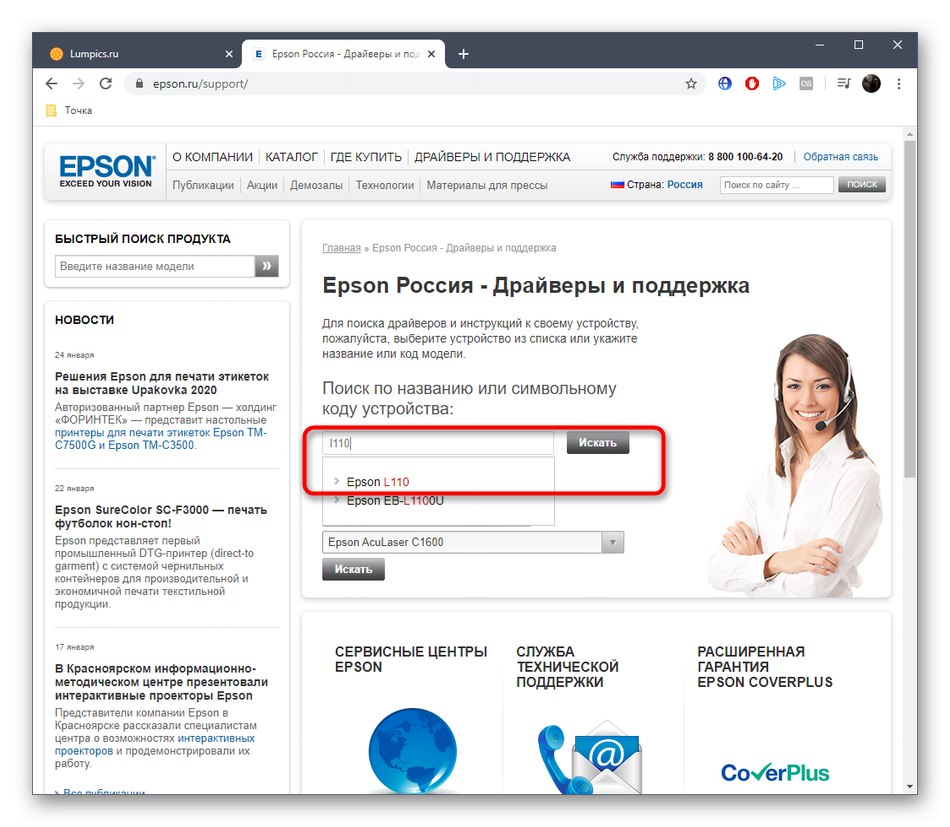
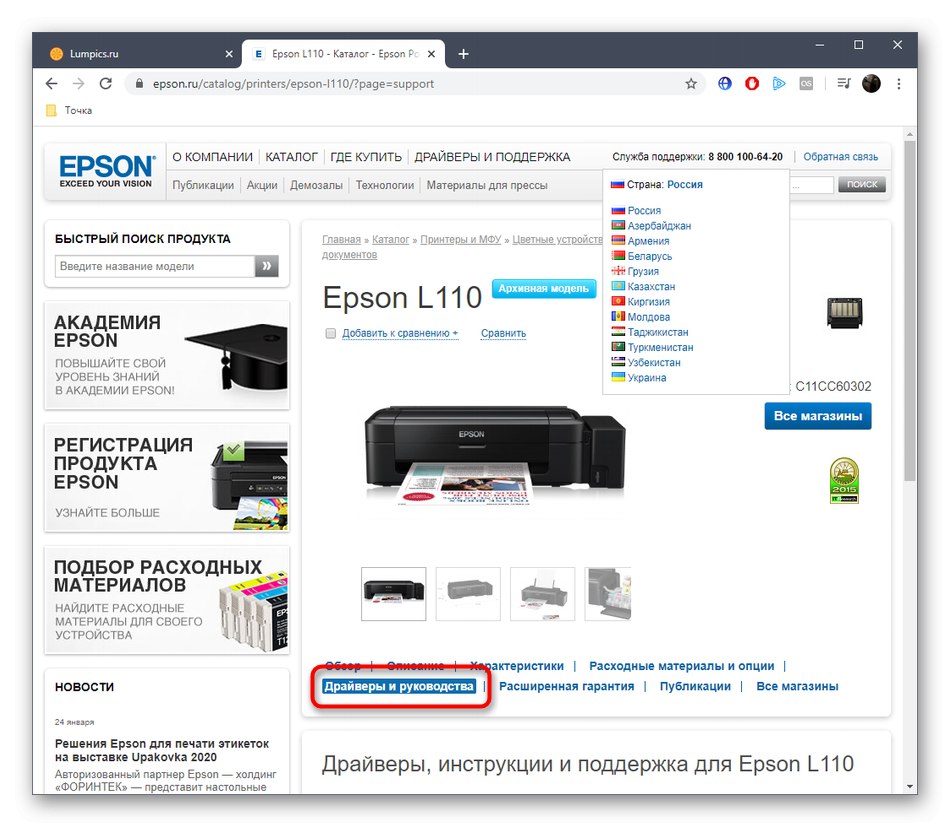
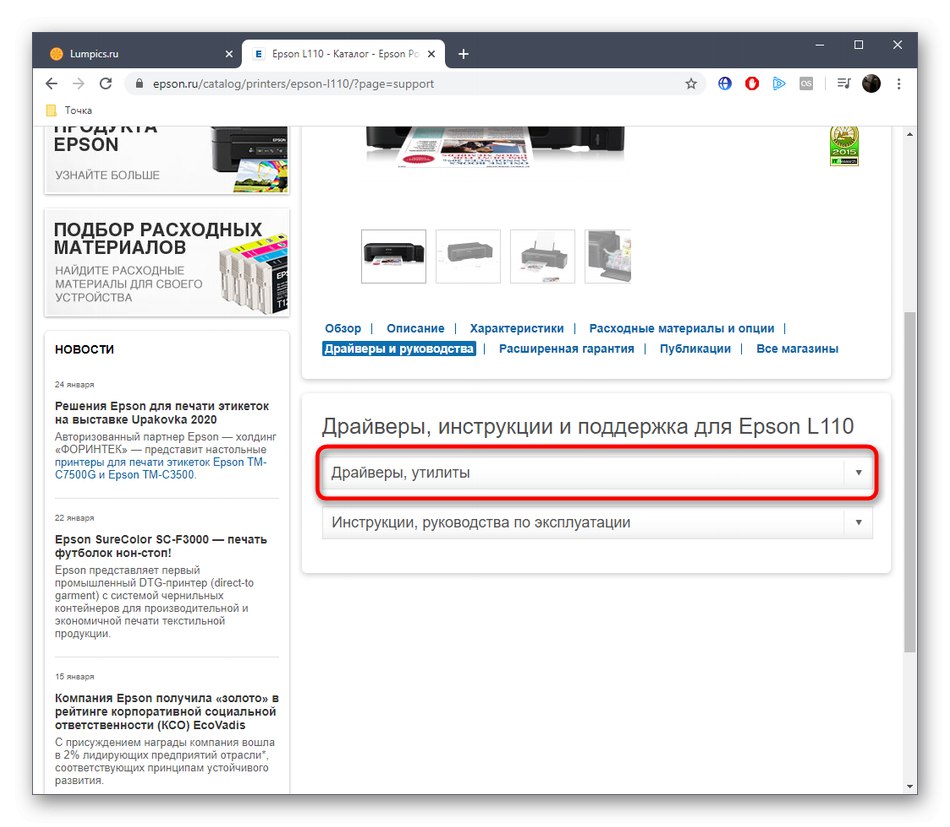
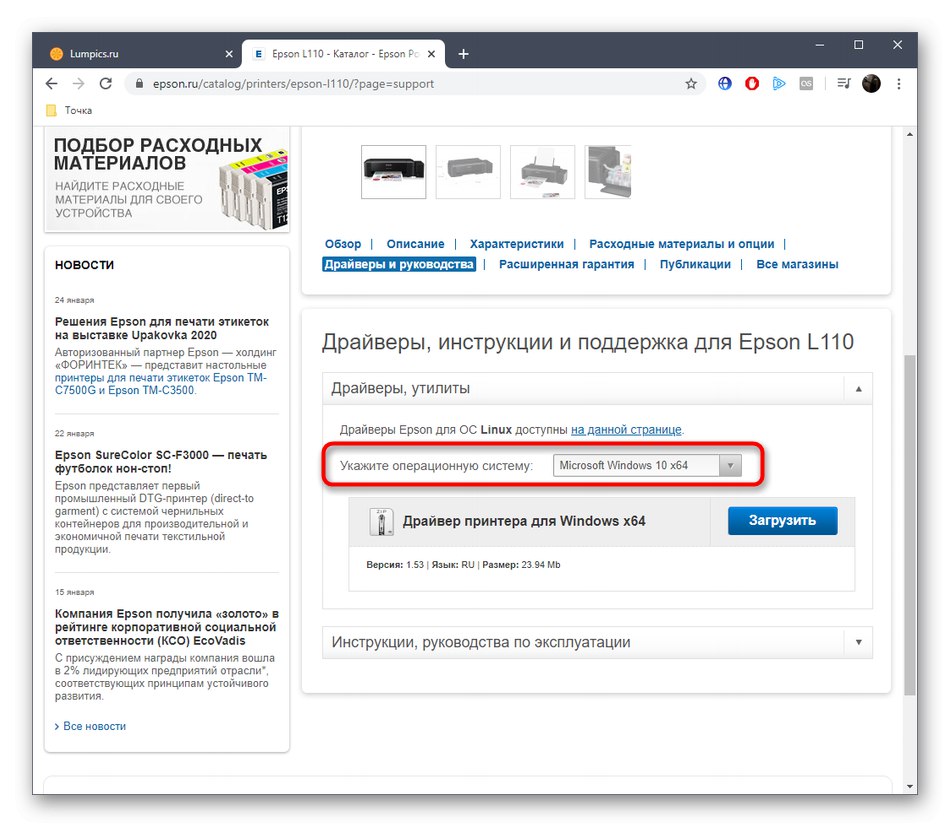
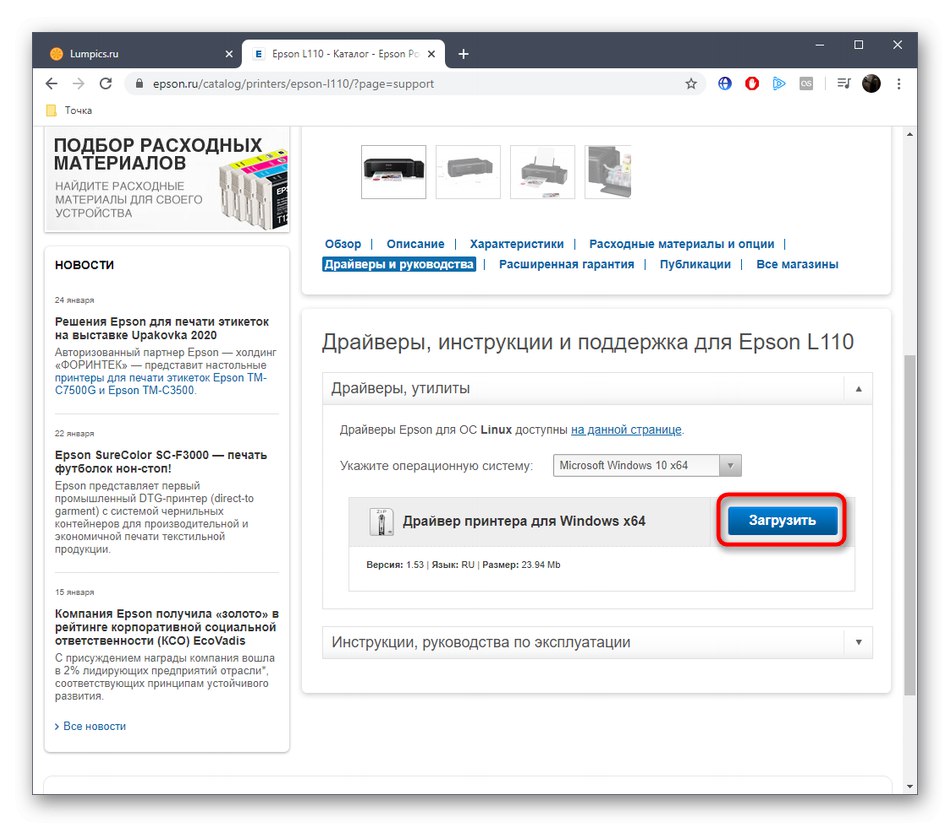
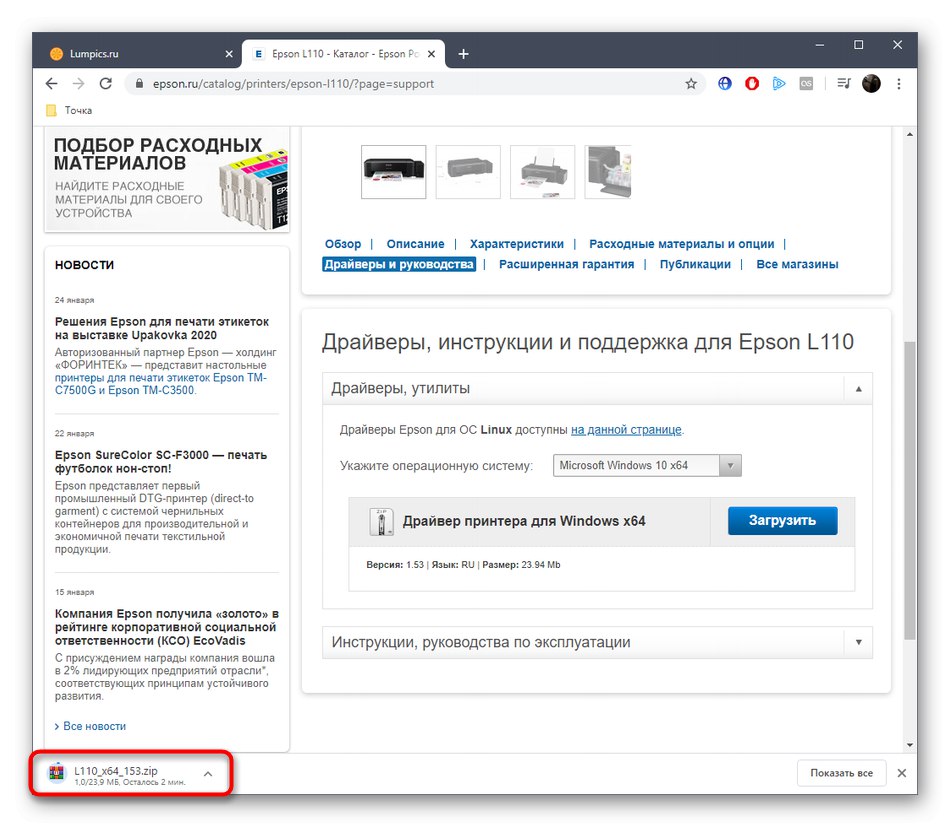
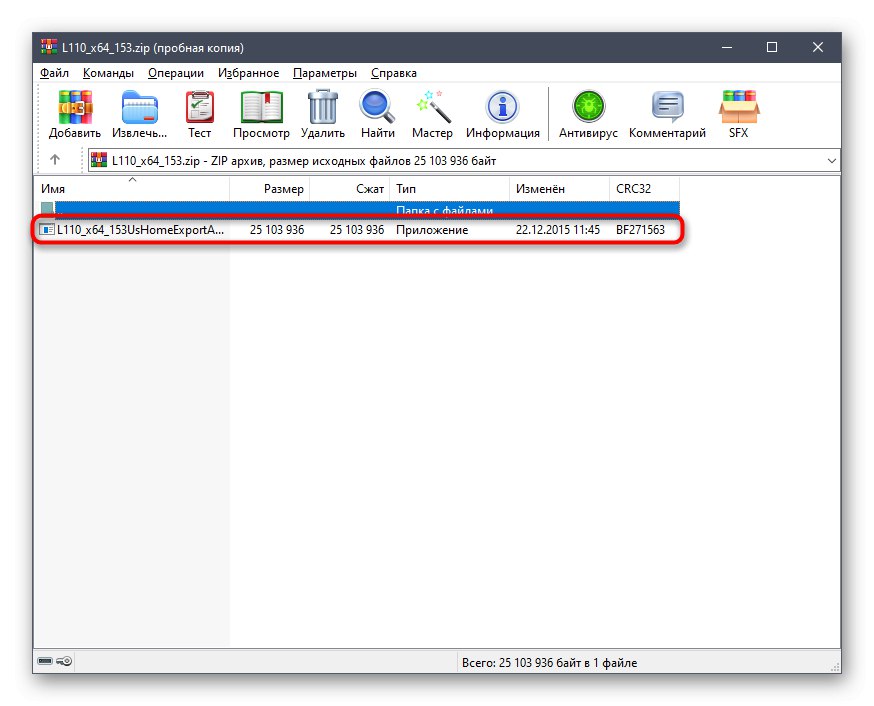
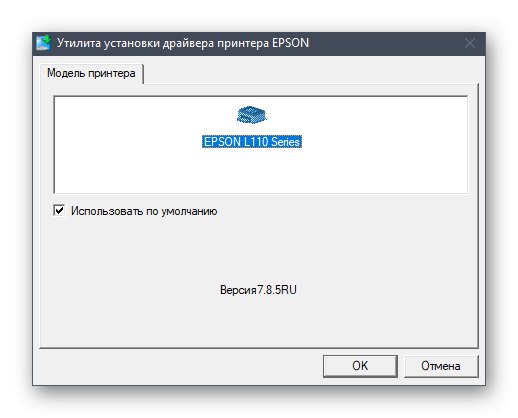
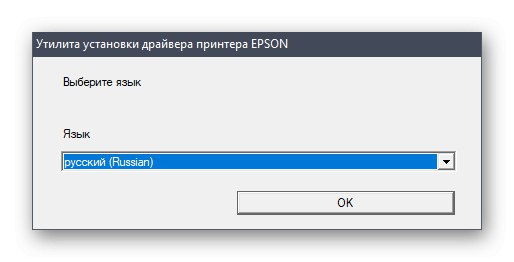
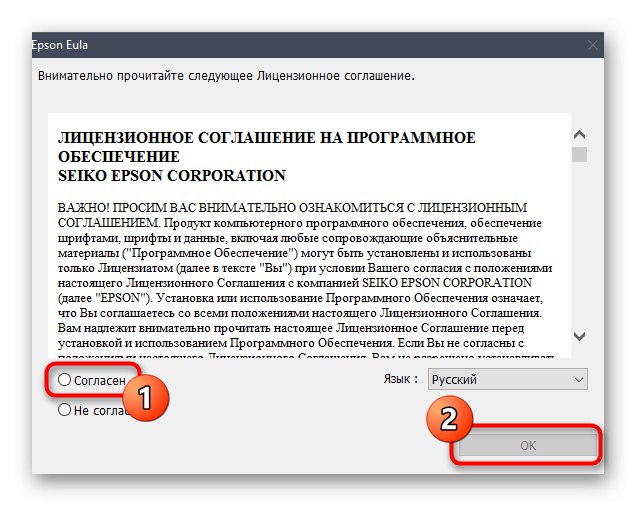
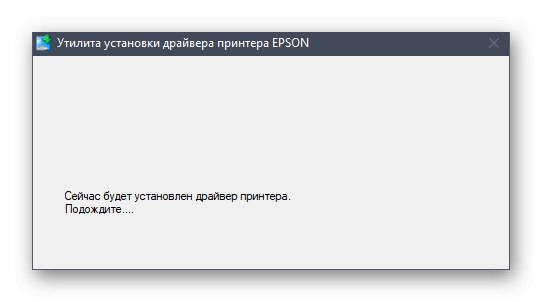
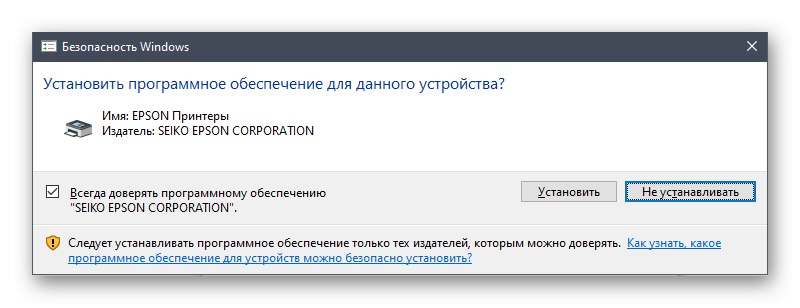
Nakon uspješnog dovršetka preporučuje se ponovno pokretanje pisača ili ponovno povezivanje s računalom kako bi promjene stupile na snagu, a zatim možete započeti s probnim ispisima i drugim zadacima.
Metoda 2: Zaštićena korisnost
Nekim se korisnicima prethodne upute čine složenima ili žele da oprema za tisak uvijek bude ažurirana. U takvim je situacijama najbolje koristiti vlastiti uslužni program koji će vam u bilo kojem trenutku omogućiti da provjerite ima li novih upravljačkih programa i odmah ih instalirate. Međutim, najprije će ovu aplikaciju trebati preuzeti i instalirati, što se događa ovako:
Idite na preuzimanje programa Epson Software Updater sa službenog web mjesta
- Slijedite vezu da biste otvorili stranicu za preuzimanje programa Epson Software Updater. Tamo odaberite verziju sustava Windows i kliknite na "Preuzimanje datoteka".
- Pričekajte da se datoteka EXE preuzme i pokrenite je.
- Potvrdite uvjete ugovora o licenci da biste nastavili dalje.
- Pričekajte nekoliko sekundi da se Windows Installer pripremi za raspakiranje novih datoteka.
- Nakon same instalacije, Epson Software Updater trebao bi se automatski pokrenuti. Provjerite je li Epson L110 odabran na popisu uređaja.
- Nakon toga označite komponente potrebne za preuzimanje markerima i kliknite na "Instalirati".
- Ponovno potvrdite ugovor o licenci izravno povezan s vozačima.
- Slijedite upute na zaslonu.
- Nakon preuzimanja i instaliranja softvera, možete izaći iz ovog prozora klikom na "Završi".
- Dobit ćete obavijest da je instalacija bila uspješna.
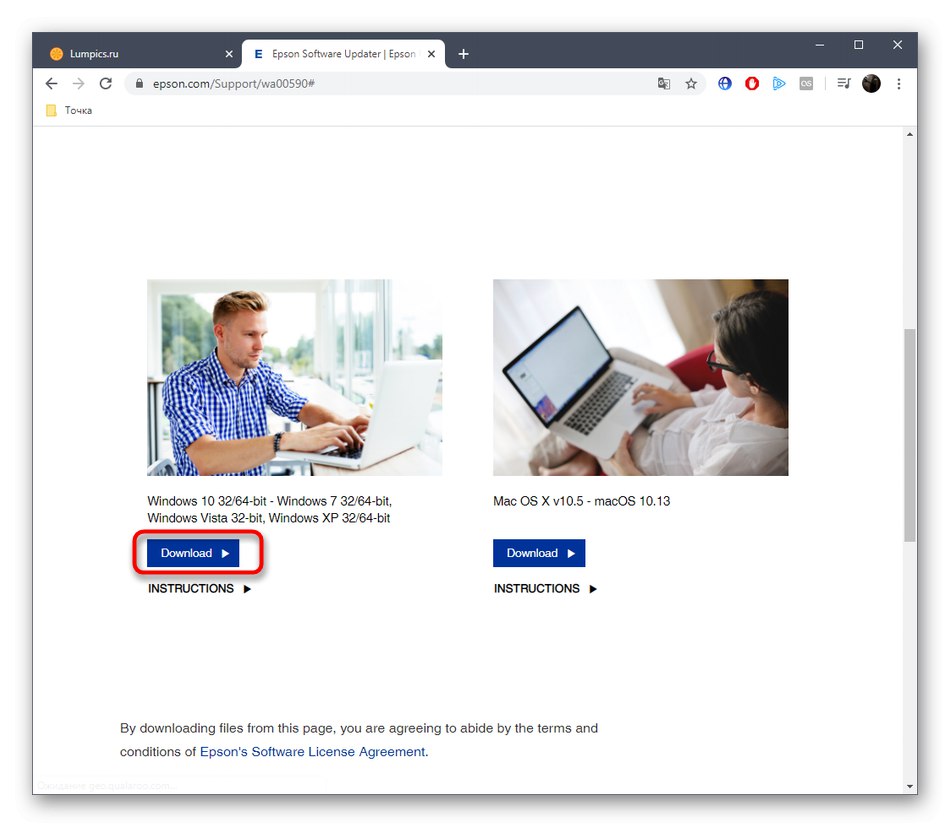
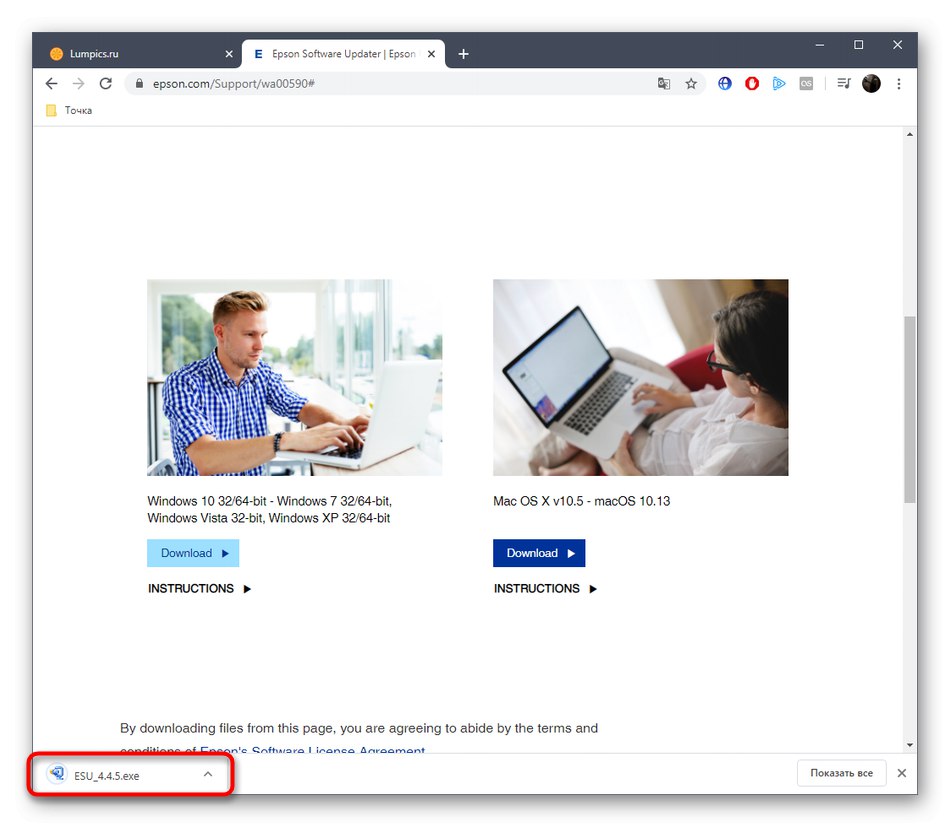
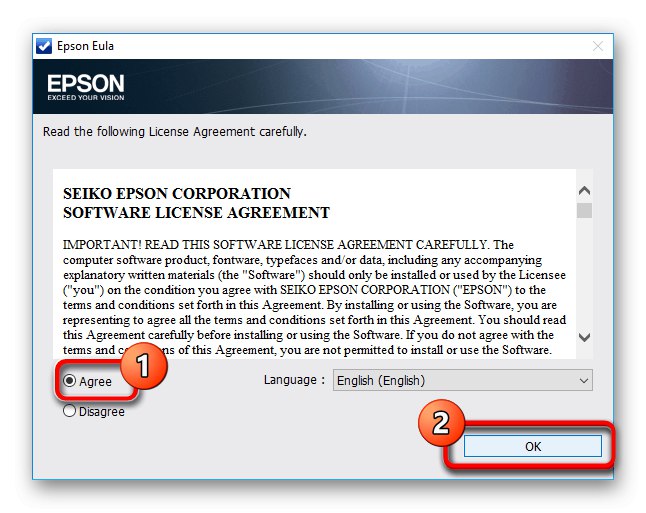
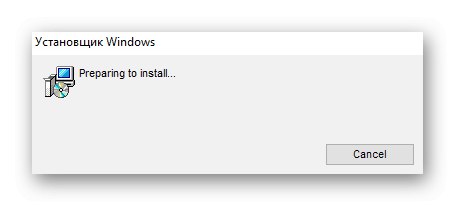
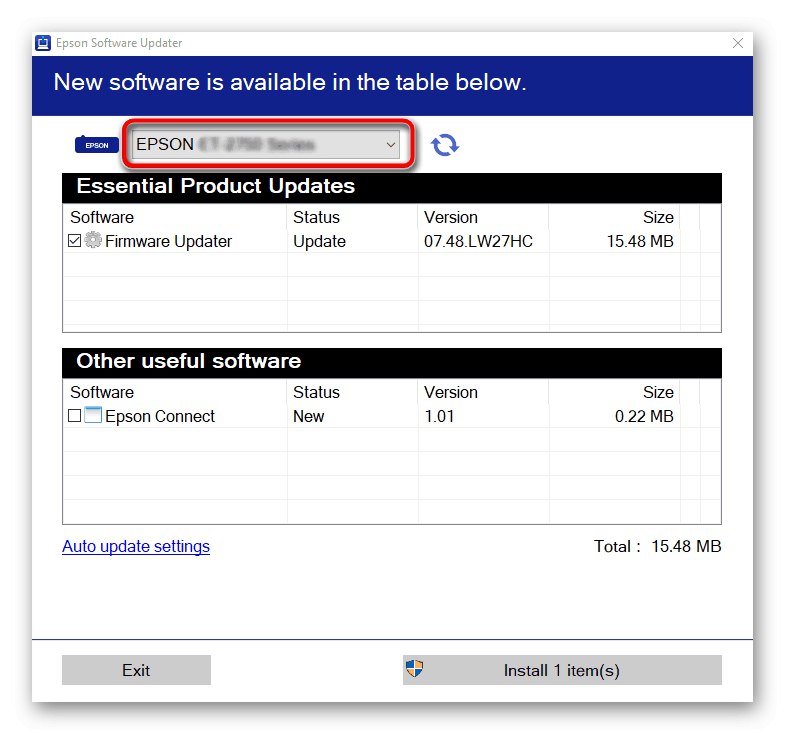
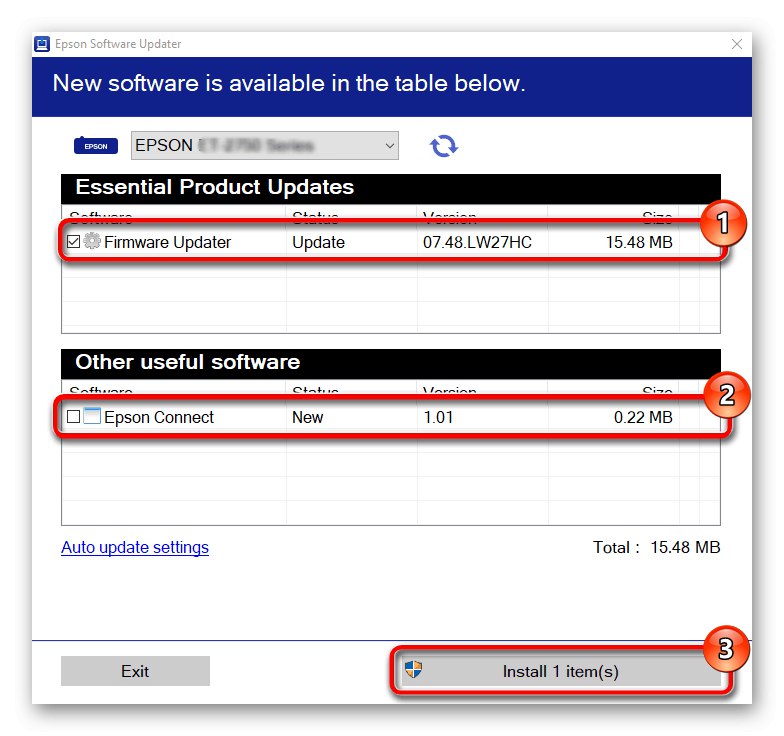
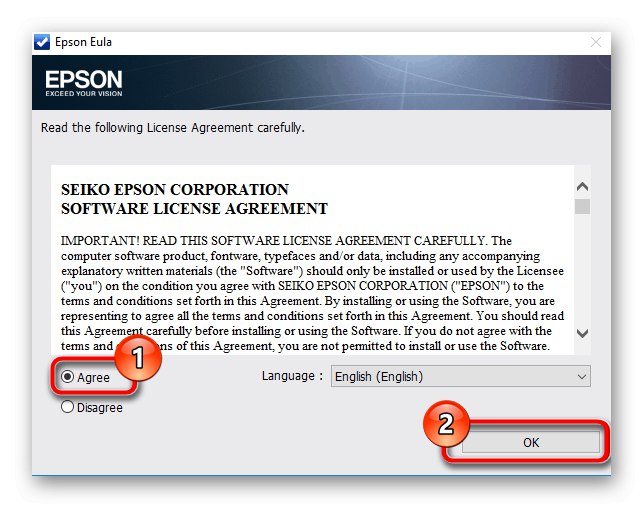
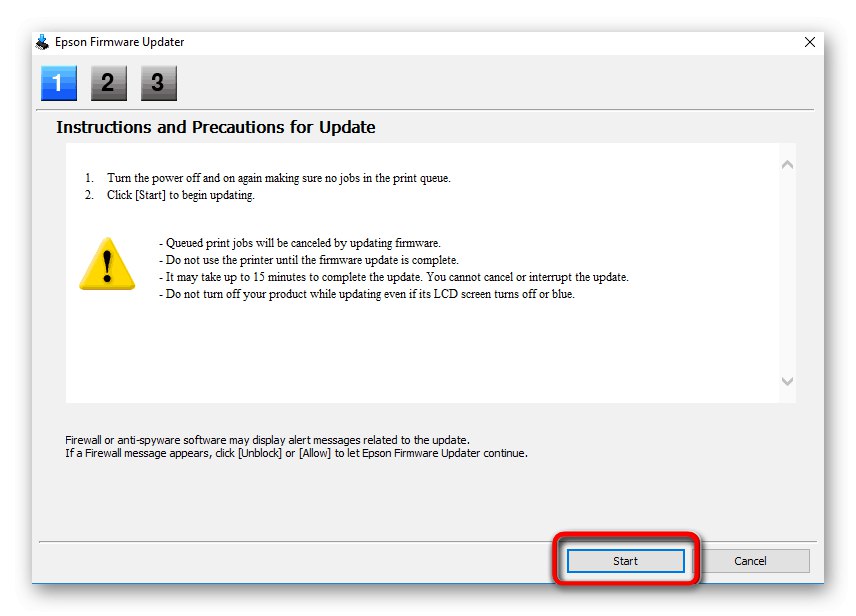
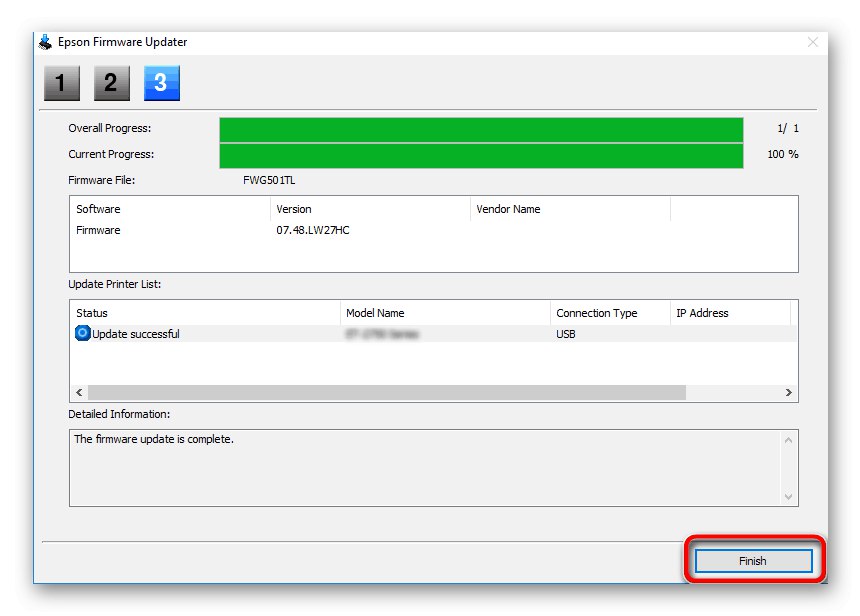
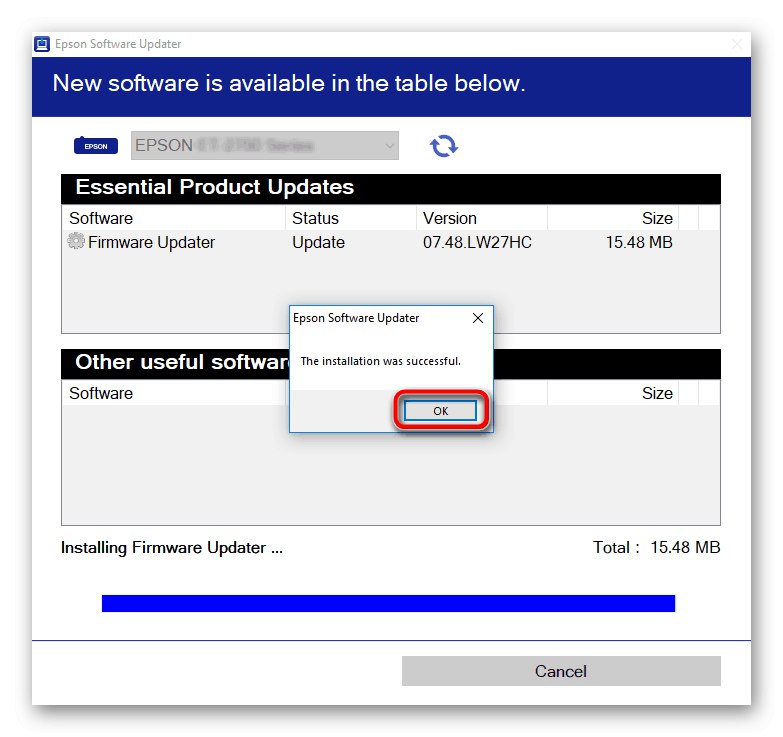
U budućnosti možete upotrijebiti ovaj uslužni program u bilo kojem trenutku kako biste provjerili ima li ažuriranja. Ako se pronađu, instalacija se izvodi pomoću potpuno istog algoritma o kojem smo ranije razgovarali.
Metoda 3: aplikacije treće strane
Danas se mnogi nezavisni programeri bave proizvodnjom različitog pomoćnog softvera koji automatski izvodi one radnje koje je prethodno korisnik trebao samostalno izvršiti. Popis takvih aplikacija također sadrži alate za pronalaženje upravljačkih programa. Gotovo svi funkcioniraju približno prema istom principu i također korektno komuniciraju s perifernim uređajima, no prije početka skeniranja morate ih upamtiti da ih povežete. Instaliranje upravljačkih programa putem takvog softvera predstavljeno je, na primjer, u drugom članku na našem web mjestu DriverPack rješenje.
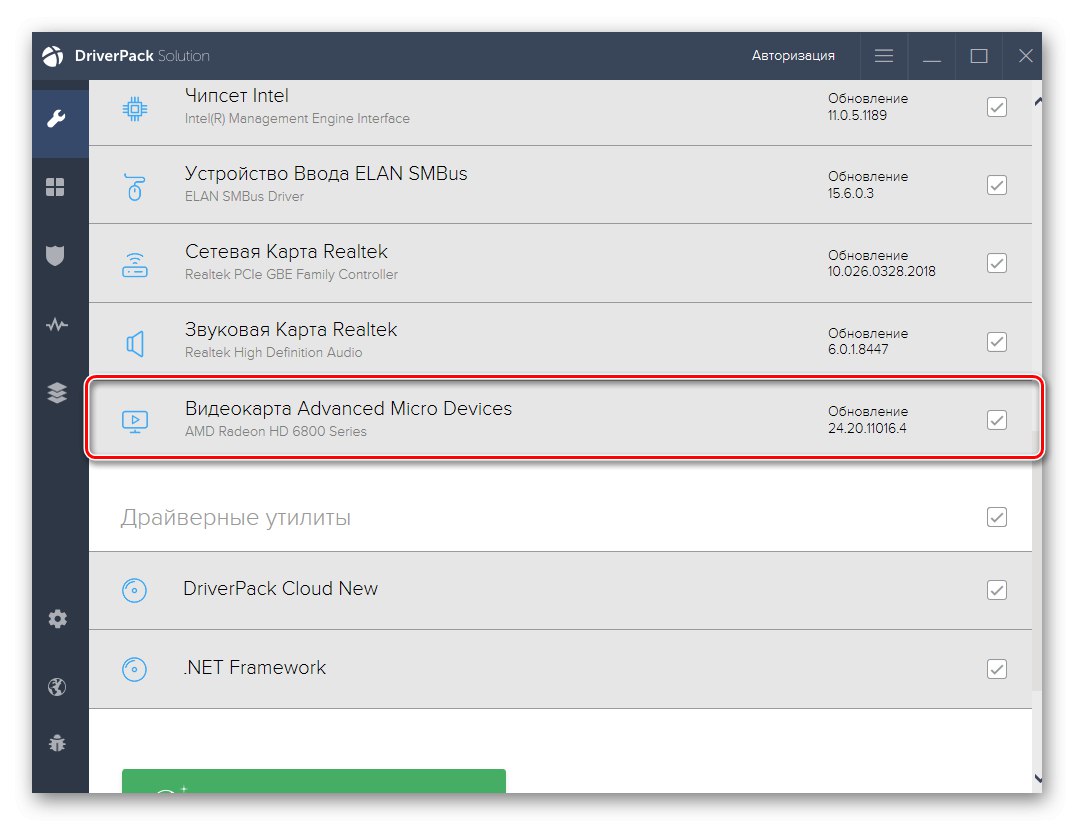
Više detalja: Instaliranje upravljačkih programa putem DriverPack Solution
Možete se koristiti gore spomenutom aplikacijom da biste se nosili sa zadatkom ili upotrijebite zasebnu recenziju klikom na donju vezu, gdje ima mnogo predstavnika takvog softvera. U njemu definitivno možete odabrati najbolju opciju za brzu instalaciju upravljačkog programa za Epson L110.
Više detalja: Najbolji softver za instaliranje upravljačkih programa
Metoda 4: Jedinstveni Epsonov ID L110
Ova verzija našeg materijala bit će posvećena jedinstvenom identifikatoru opreme za tisak i posebnim web mjestima koja vam omogućuju pronalaženje kompatibilnih upravljačkih programa pomoću ovog koda. Korisnik je samo potreban da taj kôd sazna putem Upravitelja uređaja, međutim pojednostavit ćemo ovu operaciju predstavljanjem odgovarajućeg ID-a u nastavku.
USBPRINTEPSONL110_SERIES5F53

Sad kad je pronađen jedinstveni identifikator za Epson L110, preostaje samo pronaći web mjesto na kojem možete pretraživanjem pronaći i preuzeti odgovarajuće upravljačke programe. Još jedan članak na našoj web stranici pomoći će vam da detaljnije razumijete ovu temu. Nastavite se upoznavati s tim klikom na zaglavlje u nastavku.
Više detalja: Kako pronaći vozača putem osobne iskaznice
5. metoda: Standardni alat za OS
Korisnik ima priliku bez različitih programa i službenih stranica trećih strana, koristeći standardni alat za operativni sustav za instaliranje upravljačkog programa Epson L110. Međutim, u ovom će se slučaju instalirati samo upravljački program bez ikakvog dodatnog GUI softvera koji bi vam mogao dobro doći tijekom ispisa ili skeniranja. Ako vam ova opcija odgovara, ona se implementira ovako:
- Otkriti "Početak" i idite u "Opcije".
- Ovdje ste zainteresirani za odjeljak "Uređaji"gdje se premjestiti na karticu "Pisači i skeneri".
- Započnite pretragu hardvera klikom na Dodajte pisač ili skener.
- Nakon nekoliko sekundi pojavit će se poruka Pisač koji želim nije naveden... Kliknite na nju da biste nastavili s ručnom instalacijom datoteka.
- Označite posljednji odabir markerom i krenite dalje.
- Upotrijebite trenutni port ili izradite novi ako želite.
- U početku se traženi uređaj neće pojaviti na popisu dostupnih uređaja, pa ćete skeniranje morati započeti klikom na Windows Update.
- Ova će operacija trajati nekoliko minuta, a zatim u odjeljku "Proizvođač" s popisa pisača odaberite Epson i odgovarajući model.
- Prije instaliranja upravljačkih programa, postavite proizvoljno ime koje će se prikazivati u OS-u.
- Pričekajte da se instalacija dovrši. Ovaj postupak obično ne traje duže od minute.
- Možete postaviti dijeljenje za Epson L110 ili po potrebi otići na probni ispis.
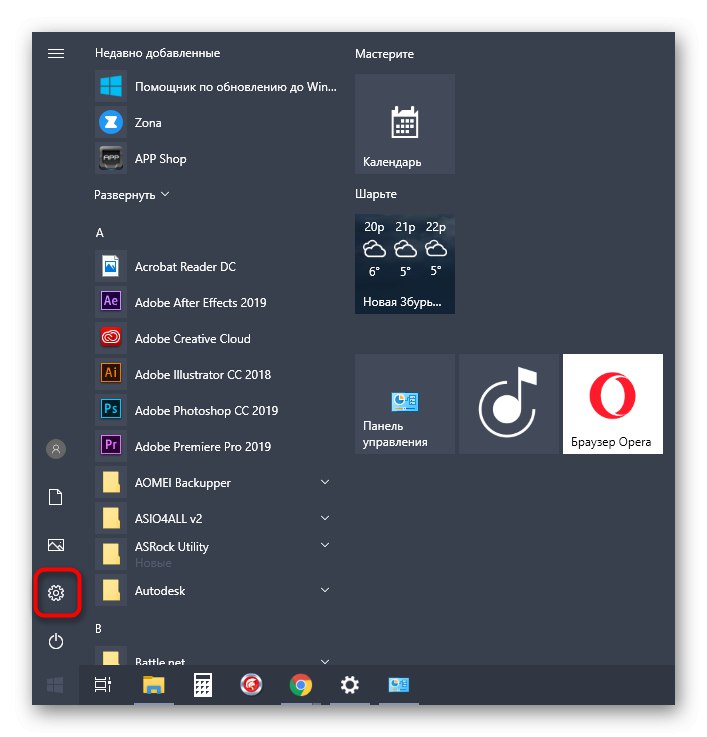
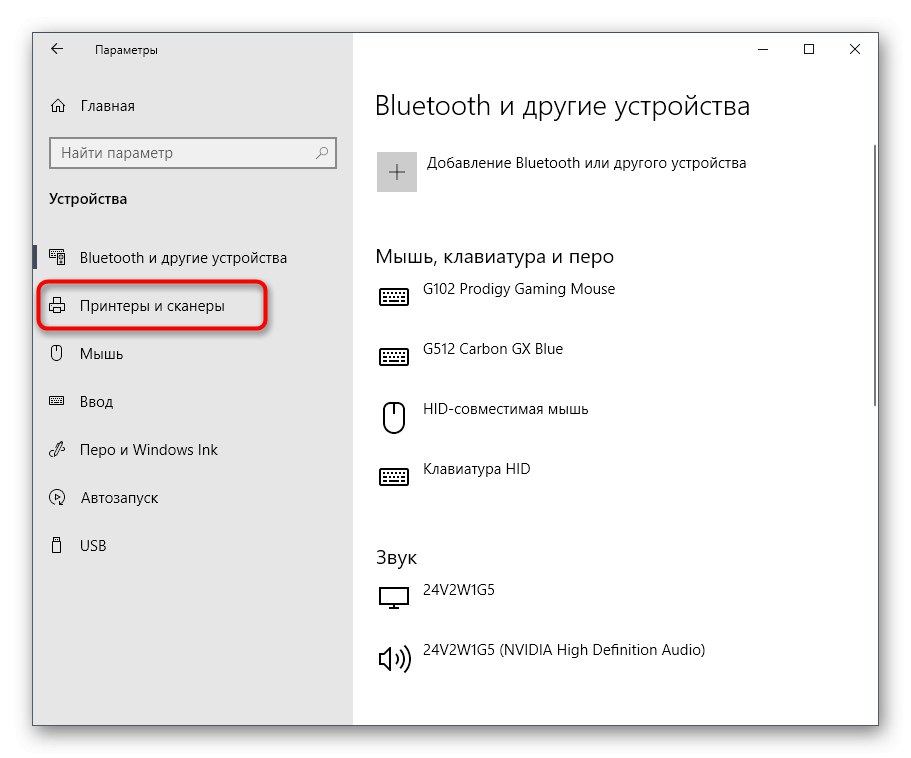
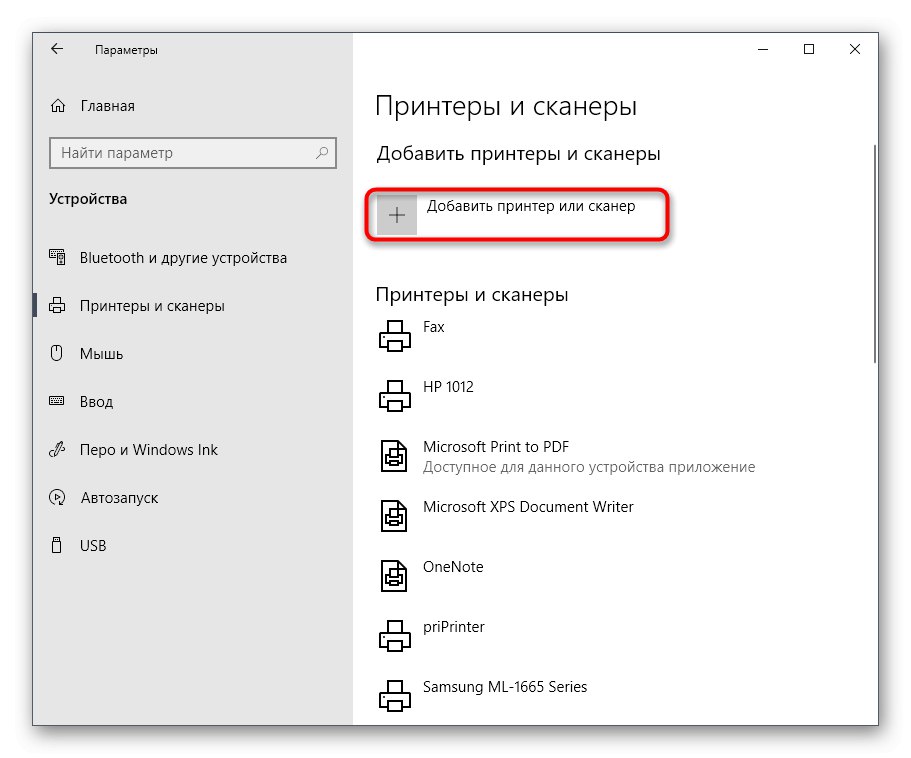
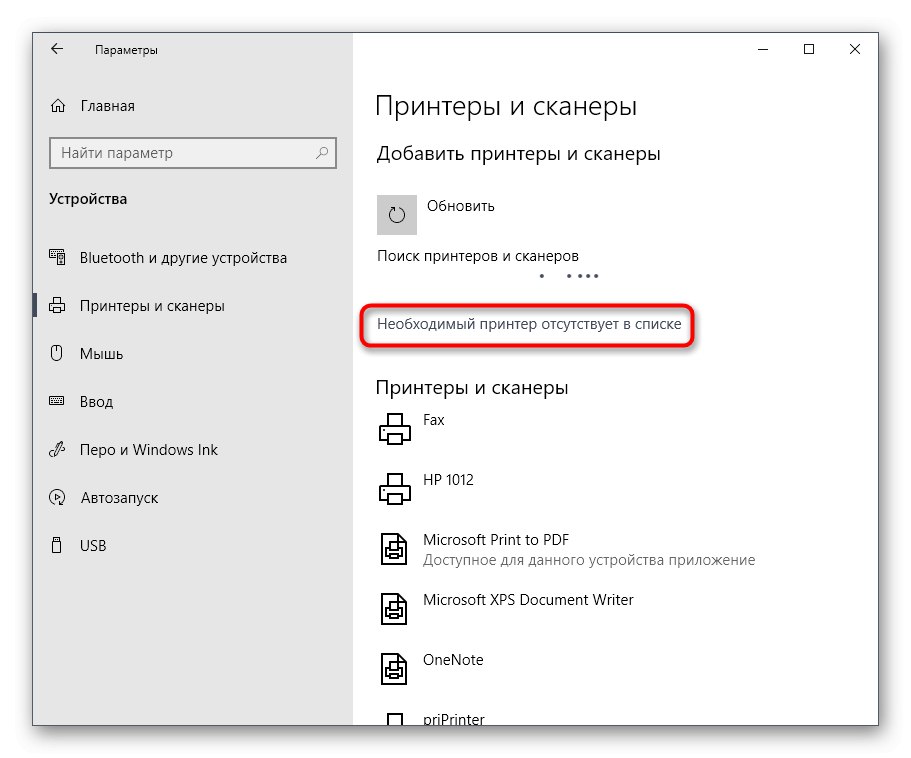
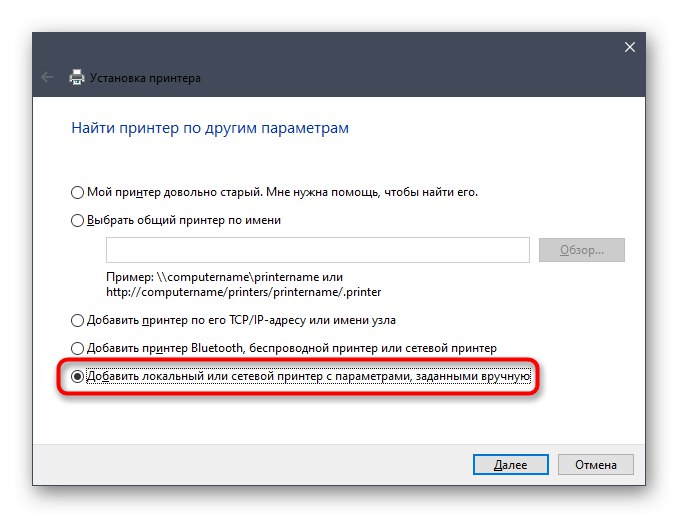
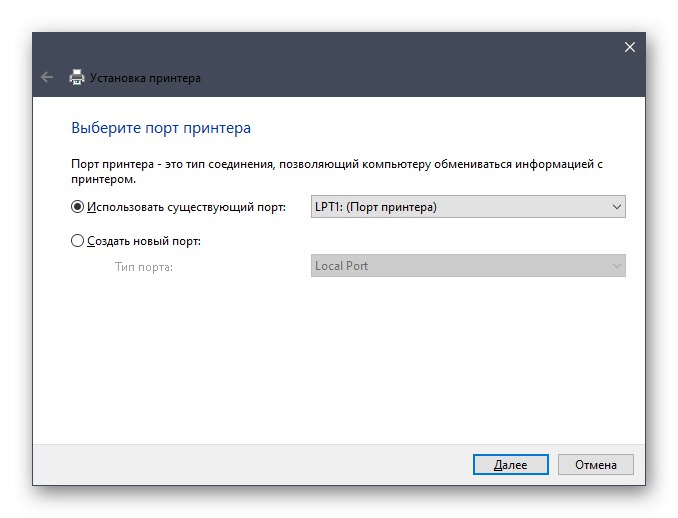


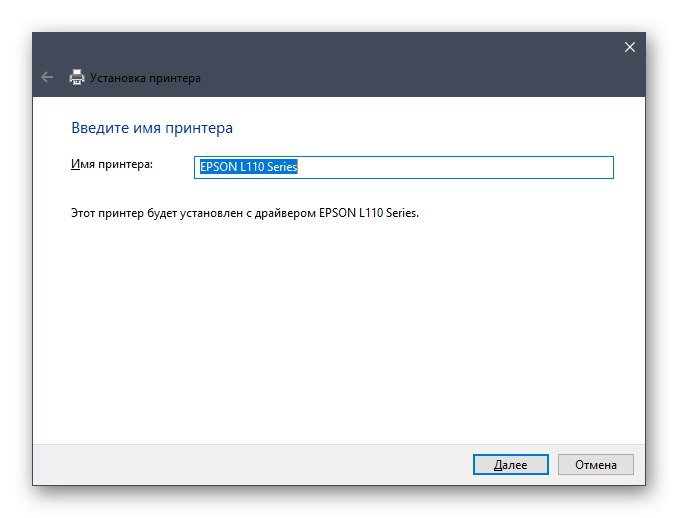
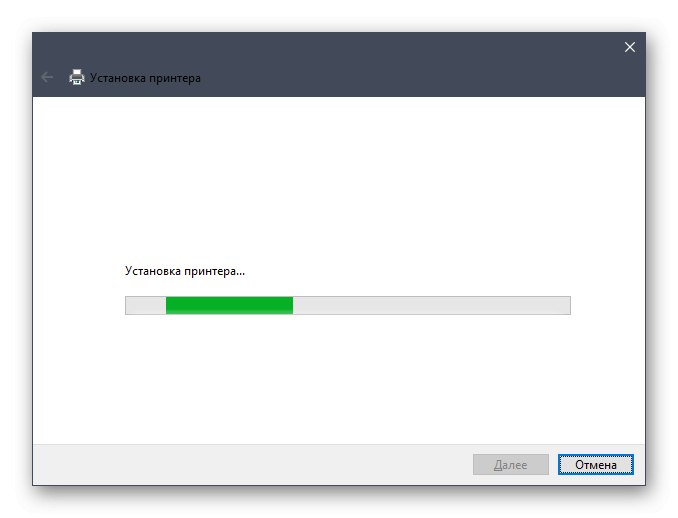
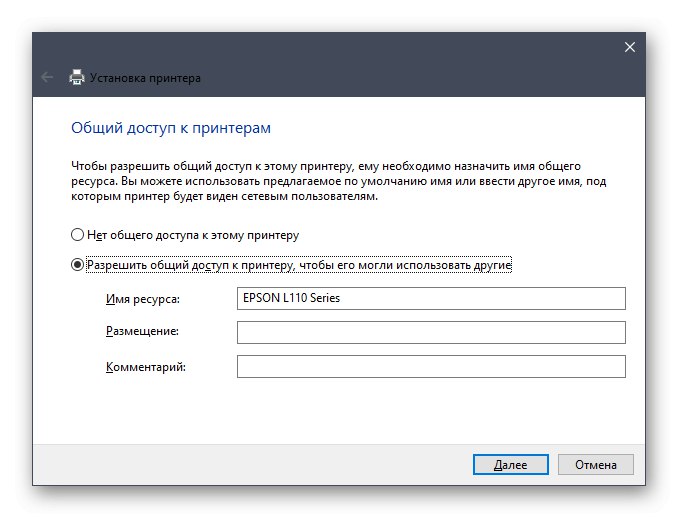
U današnjem članku saznali ste o pet dostupnih metoda za instaliranje upravljačkih programa za pisač Epson L110. Upotrijebite upute kako biste ovaj zadatak učinili jednostavnim i dovršenim bez neočekivanih poteškoća.